Jos käytetään säännöllisesti testata sovellukset varten Windows ilman aikomusta pitää ne järjestelmään, todennäköisesti käyttävät usein ja hyödyllisyys Uninstall ohjelma sisältyvät Ohjauspaneelin tyhjentää järjestelmään, kun se saa liian kiireinen. Mutta tämä apuohjelma on melko hidas ja voi poistaa useita ohjelmia samanaikaisesti (ja useimmiten jättää jälkiä Registry System tai Program Files). Helpoin tällaisiin tilanteisiin on käyttää uninstallkolmansien osapuolten toimestaJoilla on enemmän ominaisuus Linkit kuin al Windows, esimerkiksi Valikko YksiinstallOlen Pro.
Valikko YksiinstallOlen Pro on ilmainen sovellus jonka avulla käyttäjät Windows sa uninstall useita ohjelmia asennettu järjestelmä kun taas ja myös voit poistaa niitä kautta kontekstivalikko (Klikkaa hiiren oikealla valikosta).
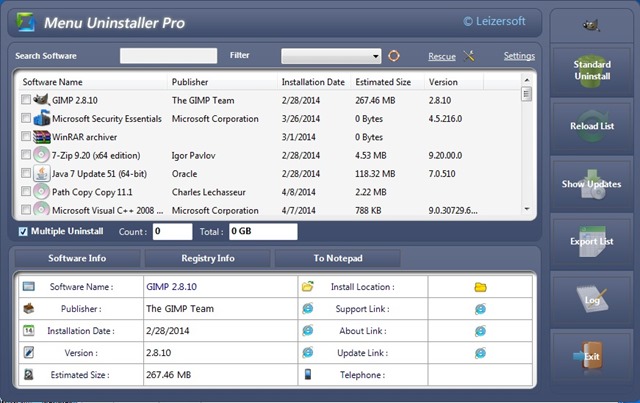
liitäntä Sovellus on melko helppo tulkita: mod default se näyttää a Lista ohjelmia asennettuna järjestelmään. Jos etsit ohjelman poistaa, voit nopeasti tunnistaa kyseisen ohjelman tutkiminen käyttäen Haku päällä saatavilla yläreunassa hakemuksen, ja jos haluat poistaa joitakin updatejärjestelmä (sukupuoli Bing Desktop tai Windows Live Essentials), voit näyttää ne updatenapsauttamalla painiketta show Updates osoitettu oikealla.
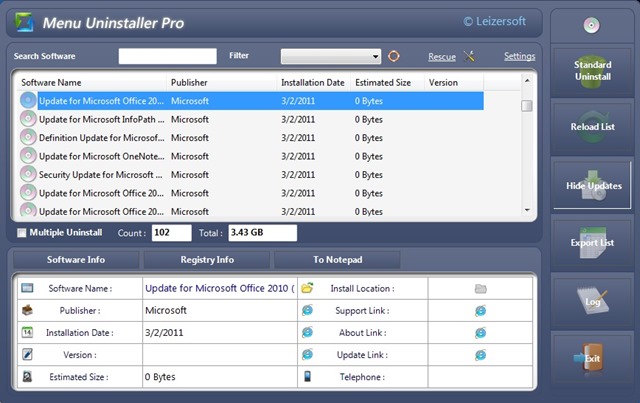
Kun valitset luettelosta ohjelma näyttää Valikko YksiinstallOlen Pro, Sovellus näyttää pohjassa tiedot ohjelmasta, kuten versio sen koko, tiedot johon se on asennettu, täydellinen nimi ohjelma ja kehittäjän/julkaisijan viipymättä. Myös klikkaamalla Rekisteritiedot voit myös tarkastella tietoja ohjelman luomista rekistereistä.
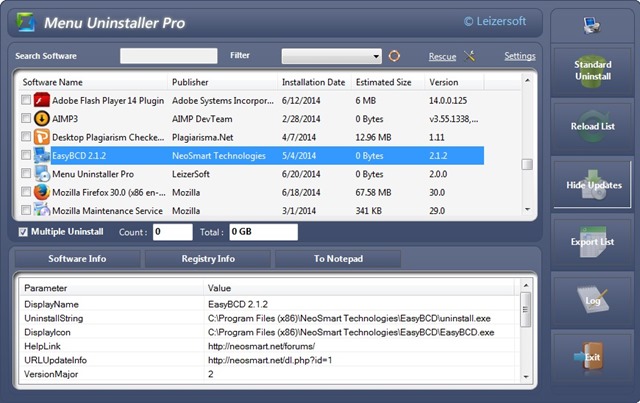
Ehkä kaikkein tärkeä ominaisuus al Valikko YksiinstallOlen Pro se on UseitainstallJoka aktivoituneena (tarkistuslista alla luetellaan sovellukset) avulla poistaa useita sovelluksia samanaikaisesti järjestelmä (tarkista ohjelmia haluat poistaa, valitse Vakio Uninstall).
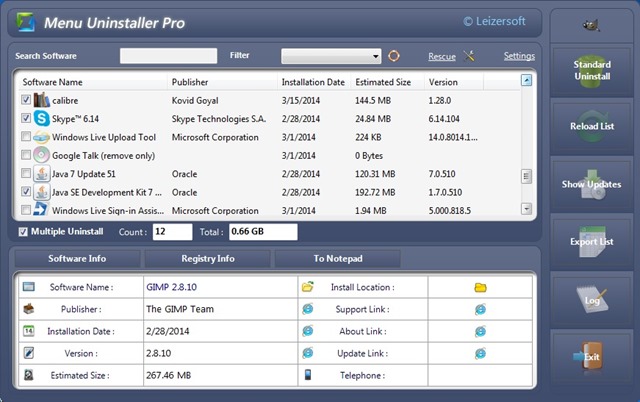
Lisäksi, Valikko YksiinstallOlen Pro lisää uusi nopea tapa poistaa ohjelmia Windows kautta kontekstivalikko: Napsauta hiiren oikealla näppäimellä sovelluksen pikakuvake haluat poistaa, ja valitse sitten Uninstall näkyy oikealla hiirennapilla.
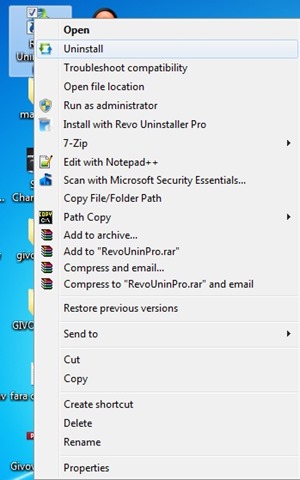
Huomio, jotta voit asentaa Valikko Yksiinstaller Prossa sinun on annettava tiettyjä tunnistetietoja, kuten nimesi, sähköpostiosoitteesi ja asuinmaasi!
Lataa Menu OneinstallOlen Pro.
Huomautus: Sovelluksen kanssa yhteensopiva Windows XP, Windows vista, Windows 7 si Windows 8 / 8.1 (32-bitit ja 64-bitit).
STEALTH SETTINGS - Yksiinstall useita sovelluksia tai pikavalikosta Menu Un: n kauttainstaller Pro Windows